まず初心者はできるだけ安いパソコンを購入したほうがいい、となんとなく思って中古パソコンを選ぼうとする方は多いです。
しかし記事にこんな上記のような題名をつけておきながら、当ブログでは初心者には中古パソコンはおすすめしておりません。
理由はいろいろありますが、中古パソコンは性能や品質が玉石混交なので選ぶのが難しいからです。
さらに2021年現在流通しているWindows10パソコンは Windowsのサポート上、4年以上使用できないのが多いからです。
新品のほうが当然ながら地雷を踏む確率がぐっと減るので、新品パソコンをおすすします。
ただし、新品パソコンでサクサク過不足なく動くパソコンは4万円台から、Microsoft Office付きだと7万円台からです。
もちろん、この予算を用意できない方もいるでしょう。
ですのでこの記事は、
とりあえず4年も長く同じパソコンを使わないから2,3万円でパソコンをGETしたい方、
まずは長く使うかわからないけど性能も良くて安い中古パソコンを入口として買ってみたい初心者の方
向けに書いています。
結論:選び方や注意点
どこで買うか?:絶対中古パソコン専門店で買ってください。フリマなどで買うと失敗します。
Microsoft Office付きかなしか?:なくてもよし。オフィスの代替手段は無料でもいくつかある。
さらに中古パソコンの多くはオフィス代替ソフト「WPS Office」がついている。
保証期間:専門店で購入すれば1年以上ついているところもあるので、1年以上ついているのを選ぶ
保証内容:専門店によっては「15日以内の全額返金保証」などユニークな保証がついていることもあるので確認する。
ディスク(記憶媒体):120GB以上あれば事足りる。容量が少なかろうともSSDと書いてあるのを選ぶ。
初期設定済みか?:専門店によっては初期設定済みの中古パソコンを販売しているところがあるので初心者におすすめ。
性能を決めるのはパソコンの頭脳部分であるCPUです。
しかし中古パソコンだといろいろな古今いろいろな種類のCPUがあります。
確実に言えることではないですがcore i がついていて、できるだけ大きい数字のCPU搭載のパソコンを選んでください。
サクサク動く2021年おすすめの中古パソコン
【1年保証】Lifebook E734 (Core i5 4300M / メモリ8GB / SSD120GB)
| 中古パソコン専門・販売店 | PC next |
| メーカー | 富士通 |
| 税込価格(2021年11月現在) | 29,800円 (送料無料) |
| 初期設定済みか? | 済み○ |
| 保証期間 | 1年間の動作保証 |
| その他保証内容 | 購入後15日以内の全額返金保証 |
| CPU | Core i5 4300M |
| 性能値(passmark) | 3009 |
| メモリ | 8GB |
| 容量 | 120GB SSD |
| 画面サイズ | 13.3型 (インチ) |
| モニター解像度 | HD (1366×768) |
| OS | Windows 10 Home 64bit |
| 重量 | 約1.7kg |
| Office詳細 | WPS Office2(office代替ソフト) |
初心者に一番おすすめなのがこちら。この性能で安くて、初期設定済み、さらに理由を問わず商品到着15日以内であれば全額返金保証のサービス付きです。
まず試してみて、もし合わなければ返品ということも可能です。
以下紹介する中古パソコンの中で一番性能が高いものになります。
この性能であれば過不足なくインターネットが動き、Youtubeが見られることでしょう。
Microsoft Officeと互換性の高いオフィス代替ソフト「WPS Office2」も付属していますので、文書作成や表計算もできます。
このPC中古専門店、PC next(株式会社ポンデテック)は関西電力株式会社の新規事業開発の一環として設立され、経済産業省「出向起業等創出支援事業」に採択された事業です。
東芝 dynabook R63/P Core i5-5300U 2.3GHz
| 中古パソコン専門・販売店 | デジタルドラゴン (パソコン工房のグループ傘下) |
| メーカー | 東芝 |
| 税込価格(2021年11月現在) | 26,800 円 (送料無料) |
| 初期設定済みか? | 自分で行うx |
| 保証期間 | ノートPC内部のパーツごとに期間が変わる 永久:電源/ACケーブル・メモリ・OS 60日:液晶・PCフレーム部分 180日:上記以外のパーツ |
| その他保証内容 | 永久保証パーツ部分は1年に1回の無償交換 /無償修理が可能 |
| CPU | Core i5-5300U 2.30GHz |
| 性能値(passmark) | 2723 |
| メモリ | 4GB |
| 容量 | 120GB SSD |
| 画面サイズ | 13.3型 (インチ) |
| モニター解像度 | HD (1366×768) |
| OS | Windows 10 Home 64bit |
| 重量 | 約1.199kg |
| Office詳細 | WPS Office2(office代替ソフト) |
こちらは最初に紹介したパソコンよりも性能がさらに高く、そしてさらに安い中古パソコンになります。また、重量が約1.2kgなので軽く持ち運びに最適。
さらにオプションでMicrosoft Office
![]() を+2万円からつけることができます。
を+2万円からつけることができます。
ただし、保証期間がノートPC内部のパーツによってまちまちなのと初期設定は自分で行う必要があるのが欠点。
初期設定に関しては説明書がついており、お店のサポートが回答もしてくれるようです。
(説明書やサポートを使って)初期設定が苦なく行える方や、持ち運びの中古パソコンをお探しの方や保証期間などがあまり気にならない方にはこちらがおすすめです。
ARROWS TAB R727/P FARR03006
| 中古パソコン専門・販売店 | PC WRAP |
| メーカー | 富士通 |
| 税込価格(2021年11月現在) | 21,800 円 (送料無料) |
| 初期設定済みか? | 済み○ |
| 保証期間 | 3年 |
| その他保証内容 | 7日以内理由問わず返品OK |
| CPU | Core i3-7100U 2.4GHz |
| 性能値(passmark) | 2693 |
| メモリ | 4GB |
| 容量 | 128GB SSD |
| 画面サイズ | 12.5型 (インチ) |
| モニター解像度 | フルHD (1920×1080) |
| OS | Windows 10 Pro 64bit |
| 重量 | 約1.21kg |
| Office詳細 | WPS Office2(office代替ソフト) |
とにかく安いパソコンを探している方におすすめ!
難点は画面が小さいこと、パソコンというよりほとんどタブレットであること、販売ページに記載してありますが、リアスタンドや本体角部分周辺が割れていることです。
それ以外は十分な性能をもっており、タブレットとノートパソコンの両方を兼ね備える2 in 1のため、むしろ持ち運びに最適なのも特徴です。
保証期間も長く、初期設定済み。一つ前に紹介したノートパソコンとは逆のメリットがあります。
紹介しているパソコンについているのは WPS Office2です。Microsoft Office付きが欲しい方はこちらから(\52,599)。
持ち運び用を探していてできるだけ長く使いたい方、できるだけ安いパソコンがいい方はこちらを購入すればいいでしょう。
中古パソコンを購入するメリット・デメリット
買うときの注意点を説明する前にいちおう簡単にまとめておきます。
中古パソコンを買うメリット
値段が新品と比べて安い
これは当たり前だと思います。というかこの動機で中古パソコンを人々は選ぶわけです。
すでに中古パソコンが初期設定されていることがある
新品であればもれなく自分でパソコンの初期設定をするか、量販店で買った場合は有料でやってもらうことになります。
中古パソコンであれば初期設定されているものもあり、中古パソコン専門店では初期設定済みと謳っているものも販売されています。
保証期間が長い中古パソコンもある
上記おすすめの中古パソコンでもありましたが、中古パソコン専門店であれば保証を3年つけたり、理由なく返品できる場合があったりするのでこちらもメリットです。
新品パソコンを買った場合、基本的に保証は1年間であり、それ以上の保証を付ける場合は有料がほとんどです。
中古パソコンを買うデメリット
多くあります。
- Windows 11に対応していない中古パソコンがほとんど。2025年10月14日以降はWindow10のサポートは終了します。
- HDD(が入っているパソコン)は消耗品で3年から5年で壊れる or 劣化するため
- 電池が劣化しているため
その他は以下を見てください。
中古パソコンの選び方・買うときの注意点
中古パソコンの購入は専門店で。それ以外はおすすめできない。
フリマアプリやネットオークションでは、安いだけで性能が低いパソコンが多く、初心者はこれを見分けることができないからです。性能と価格が見合ってない場合も多いです。
また、フリマだけでなく専門店以外の実店舗でも、パソコンの知識がない方が値付け・検品・販売を行うこともあり、このようなケースは見受けられます。
検品が不十分であれば、中古パソコンにウイルスが仕組まれてもわからなかったり、海賊版のOS/ソフトが入っているまま販売されたりすることもあります。
その点、専門店であれば、専門店ならではの知識や技術を元に徹底した製品チェックが行われて販売されています。
さらに上記おすすめのノートパソコンでもわかるように、保証期間や保証が専門店には充実して整っており、安心して保証を受けることができます。
おすすめの中古パソコン専門店
初心者に超おすすめ。
他店だと性能がピンきりでパソコンを選ぶのが難しいですが、
この専門店は快適な性能の中古パソコンしか取り扱っていないため、性能の当たり外れがありません。
どれを選んでも快適に使えるでしょう。
さらにすべてのパソコンは初期設定済み。
値段も3万円前後のものが多く、手頃です。
中古パソコンはものによって使用頻度が違い、いつまで使えるかわからないですが、PC nextでは保証は 1年間の動作保証がついているため最低1年は必ず使用できます。
さらに 購入後15日以内の全額返金保証という、理由を問わず15日以内であれば返品できる他にはないサービスがあります。(PC WARPにも似たサービスがありますがこちらは7日間)
お試しで買ってみて、もし合わなければ返品するということもできるため、中古に不安な方にもおすすめです。
こちらも初心者におすすめ。
できるだけ長く中古パソコンを使いたい方にもおすすめです。
特徴はなんといっても保証の長さ。保証期間は3年もついてきます。
さらにこちらの専門店も7日以内理由問わず返品OK。
品揃えは豊富なのでこの画像通り「探しているパソコンがきっと見つかる」と私も思います。
唯一デメリットを上げるとすれば、品揃えがありすぎるくらいなので、値段で選んでしまうと性能の低いパソコンを引いてしまうこともあるかも^^;
デジタルドラゴンは秋葉原を含む全国に店舗を展開している「パソコン工房」のユニットコムグループに所属しています。
ここの特徴はなんといっても永久保証。
さらに、どの中古パソコンにも+2万円からMicrosoft Officeをインストールした状態で購入できることです。
永久保証はパソコン全体が永久に保証されるというわけではないですが、
ハードディスク、メモリー、電源ケーブル・ACケーブル、OS(Windows)というが1年に1回無償で修理・交換できるという内容です。
OS以外はパソコンの中では壊れやすい部分になりますので、良いサービスであると思います。
しかしながら、液晶やその周りのフレームは60日保証、それ以外は180日保証です。
パーツごとに保証期間がバラバラであるのは他の専門店と比較して一長一短であると言えます。
さらにここで購入した中古パソコンは初期設定がされていませんので、ご自身で行う必要があります。
Microsoft Officeが必要な方におすすめの中古パソコン専門店です。
Microsoft Office (ワード・エクセルなど)の付属は必須か
必須ではありません。
しかし、ビジネスなどで使うならMicrosoft Officeは必要になるかと思います。
ビジネスではMicrosoft Officeが標準なので、取引先と情報をやりとりするときは、Microsoft Officeのファイルが必要になるからです。
中古パソコンに付属するソフト「WPS Office 2」について
中古パソコンの多くには「WPS Office 2」という5000円ほどするMicrosoft Office互換ソフトが無料でついてくるのがほとんどです。
Microsoft Officeと似た操作感で文書作成、表計算などができ、Microsoft Officeで作られたファイルを読み取れます。
ただし、機能的にはMicrosoft Officeのほうが機能は充実しており、さらにこのWPS Office 2はMicrosoft Officeと100%互換ではありません。
難しい機能は使わず、基本的な機能だけを使用するのであればMicrosoft Officeは必要なくこのソフトで十分事足りるでしょう。
無料のMicrosoft Officeのオンライン版「 Office Online 」もある。
今ではマイクロソフトから提供する無料オンライン版の「 Office Online 」もあります。
細かい機能は制限されていますが、十分使えるものです。
この点からもWord,Excelにて基本的な機能だけ使う方はMicrosoft Officeは必要ないでしょう。
保証期間・保証内容
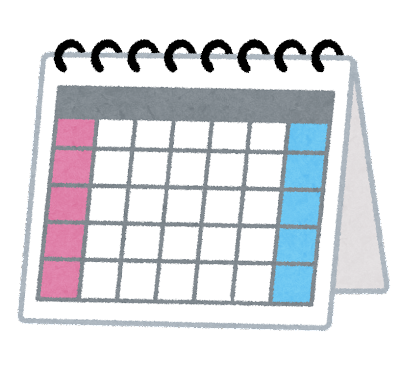
中古パソコンを買う上で一番重要なポイントがこの保証期間と保証内容になります。
なぜなら中古パソコンはそのパソコンがお店に販売される前にどれくらい使われたか・使用頻度がわからないため、いつ故障するかもわからないからです。
中古パソコン専門店では、設けている保証期間内は使えることが保証されているので、この保証期間が長ければ、最低その期間内はパソコンが使えるということになります。
保証内容に関しても理由なく返品できる期間を設けている専門店があったりしますので、
もし買ったパソコンが思ってたのと違うなどのことがあっても安心です。
ディスク/記憶媒体(SSD,HDD)

ディスクはデータを保存する場所です。
このディスクにはHDD(ハードディスク)とSSDの二種類があります。
SSD搭載のものを必ず選んでください。
HDDは壊れやすく速度が遅い代わりにこれが載っているパソコンは安価です。
SSDは壊れにくく速度が速い代わりに高価ですが、体感の速度も全然違い、引いては全体の速度にまで影響します。
さらにHDDの中身はCDやDVDと同じような円盤が組み込んであり、それを読み込むためにも駆動部分が多いため、経年劣化により部品が摩耗しやすく、中古パソコンでは処理速度などが落ちてることがあります。
一般的な用途であれば120GB以上あれば事足ります。
初期設定済みかどうか
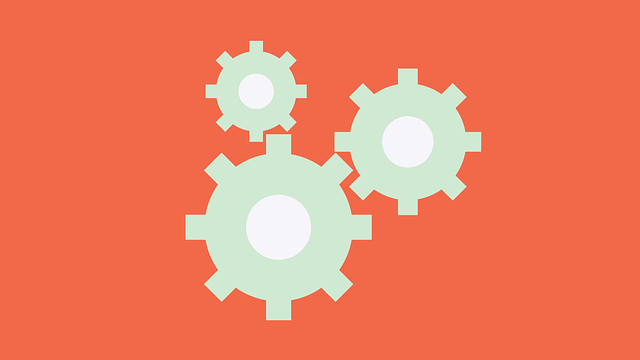
Windowsパソコンは初期設定が必要です。
初期設定自体は、 Windowsパソコンをある程度触った事がある人にとっては、実際のところ簡単に終わるかと思います。
しかしながら、パソコンが苦手な人や本当に初心者の人にとっては、初期設定のそれぞれの質問の意味がわからない場合があるかもしれないのであったほうがいいでしょう。
CPU

CPUはパソコンの頭脳に当たる部分であり、一番性能を左右する部分です。
core iがついているのを選んでください。
ただし、CPUのcore iシリーズもいろいろな種類があるため、この選び方は性能を選ぶ上で確実な選び方ではないですが、手っ取り早く・分かりやすく選ぶにはこの方法になります。
もし、詳細に選ぶとすれば、PassMarkというサイト(英語)があり、ここの検索欄にCPUの名前を入力すると、CPUの性能値が出るのでこれで性能を比較してください。
性能値(Average CPU Mark)として2600以上あれば、ストレスなく動くパソコンだと思われます。
このPassMarkを使う方法はいちいちCPU名をこのサイトの検索欄に打つ必要があり、英語のサイトなので見方がわからない場合があるかもしれないので、面倒くさい方法と言えるでしょう。
まとめ
中古パソコンは、新品パソコンに比べて古今玉石混交なため、パソコンが好きな方にとっても私にとっても選ぶ醍醐味がありますが、あまりに種類が多いため選ぶコツなどもひとクセ必要です。
もし中古パソコンを買われる場合は、おすすめの中古パソコンなどを参考して良きパソコンに巡り合うことを祈っています。
また、新品のパソコンも4万円台から手に入りますので、新品のパソコンも合わせて検討している場合は以下もご参考ください。


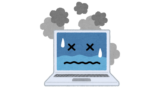


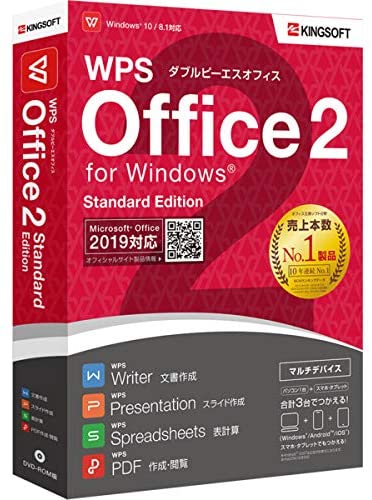


コメント